اگر به تازگی به شبکه پیام رسان اجتماعی واتس آپ پیوسته باشید، ممکن است با علائم و نشانه های آن آشنایی نداشته باشید. یک تیک خاکستری در واتس آپ به این معنا است که پیام شما به مخاطب تان ارسال شده است و دو تیک آبی به این معنا است که مخاطب تان پیام را دریافت کرده، اما هنوز پیام را نخوانده است. اگر نمی خواهید تیک دوم به شما نشان داده شود، می توانید به سادگی تیک دوم را حذف کنید. در این مقاله از وبسایت سلام دنیا قصد داریم نحوه حذف تیک دوم خاکستری در واتساپ فارسی یا نخوردن تیک دوم خاکستری در واتساپ را توضیح دهیم. با ما همراه باشید.
دانلود واتساپ و نحوه نصب و فعال سازی نسخه های مختلف آن
تیک های خاکستری در واتساپ
سرویس پیام رسان، وضعیت خوانده شدن متن را با تیک ها نشان می دهد که در هر پیام ارسال شده از طریق واتساپ ظاهر می شود. این تیک در نگاه اول مشخص می کند که آیا شخصی که برای او پیام نوشتید آن را دریافت کرده یا حتی آن را خوانده است. برای انجام این کار ، ابتدا کاربران باید بدانند که هریک از نمادهای برای چه موضوعی بکار می روند.
در حالت کلی ، واتساپ سه چک مارک (تیک ها) مختلف را می شناسد: یک تیک خاکستری ، دو تیک خاکستری و دو تیک آبی. ما معنی انواع تیک های مختلف را به طور مفصل توضیح می دهیم.
یک تیک خاکستری در واتساپ
یک تیک خاکستری، اولین تیکی است که هنگام ارسال پیام ظاهر می شود. بنابراین بعد از ظاهر شدن این تیک واتساپ نشان می دهد که پیام با موفقیت از گوشی شما خارج شده و به یک سرور سرویس پیام رسان رسیده است. اگر حتی بعد از مدت زمان طولانی در کنار پیام علامت خاکستری ظاهر شود، یعنی پیام با موفقیت ارسال شده است اما فرد مورد نظر تاکنون قادر به دریافت آن نبوده است. گاهی گوشی همراه آنها در حالت پرواز یا خاموش قرار دارد. اینترنت ضعیف نیز می تواند دلیل عدم دریافت پیام باشد.
دو تیک خاکستری در واتساپ
بعد از مدتی، تیک دوم خاکستری معمولاً در کنار پیام ارسالی ظاهر می شود. بعد نه تنها پیام می تواند با موفقیت به سرور واتساپ منتقل شود، بلکه از آنجا به دستگاه شخص مورد نظر نیز ارسال می شود. این پیام حالا در تلفن هوشمند آنها موجود است. با این حال، هنوز تیک خواندن پیام ظاهر نشده است. این ممکن است به این دلیل باشد که شخص در واقع پیام را نخوانده است. ارسال تأییدیه های خوانده شدن پیام (تیک آبی) هم می تواند در تنظیمات واتساپ غیرفعال شود.
علامت دو تیک خاکستری در چت های گروهی فقط زمانی ظاهر می شود که پیام به همه اعضای گروه تحویل داده شده باشد. از طریق علامت گذاری پیام با (long press یا نگه داشتن انگشت روی پیام) و سپس انتخاب آیتم "Info" از طریق منوی سه نقطه ای (Android) یا چرخ دنده (iOS) می توانید وضعیت اعضای گروه را بطور جداگانه مشاهده کنید.

حذف تیک دوم خاکستری در واتساپ اندروید
در این قسمت قصد داریم 3 روش حذف دو تیک خاکستری از واتس آپ را توضیح دهیم:
روش اول: حذف تیک دوم خاکستری در واتساپ اندروید با تغییر تنظیمات دیتای خود
همانطور که در بالا اشاره کردیم. علامت دو تیک خاکستری در واتساپ، نشان هنده ارسال و دریافت موفقیت آمیز پیام است. ولی هنوز خوانده نشده است. ممکن است در برخی مواقع، زمانی که از اینترنت استفاده می کنید، نخواهید که پیام های دریافتی واتساپ شما ، دو تیک خاکستری بخورد که نشان دهنده دریافت پیام از طرف شما بوده است، ولی شما بازش نکردید و این ممکن است برای شخصی که پیام برای شما ارسال کرده، ناراحت کننده باشد که پیام او را دریافت کردید ولی نخوانده اید. برای اینکه تیک دوم خاکستری در واتساپ را حذف کنید می توانید از تکنیک ساده ولی موثر زیر استفاده کنید.
نکته: باید به خاطر داشته باشید که این روشی، تنها زمانی که از اینترنت گوشی همراه خود استفاده می کنید، جواب میدهد، و اگر به وای فای خانه متصل شوید. این نتیجه را نخواهید گرفت.
1. وارد بخش تنظیمات (setting) گوشی خود شوید.
2. سپس گزینه cellular که به دیتای گوشی شما مرتبط است را انتخاب کنید.
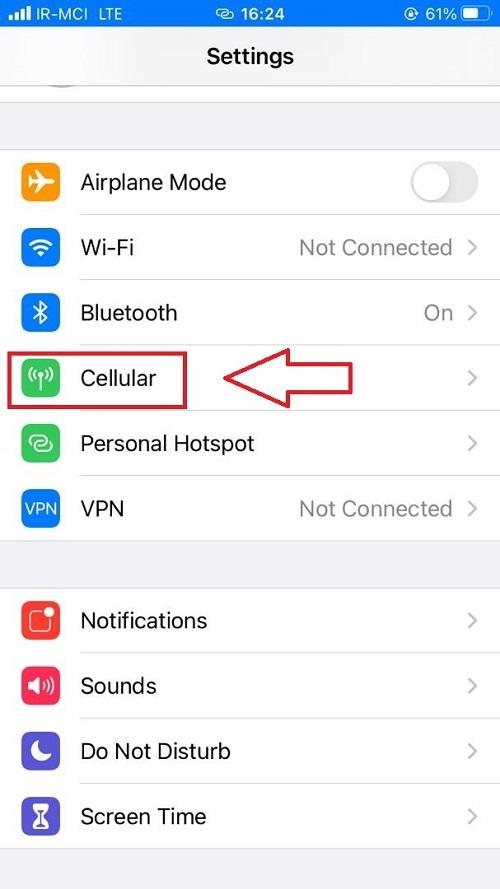
3. سپس روی برنامه واتساپ کلیک کنید.
4. برای حذف تیک دوم خاکستری واتساپ، کافی است که دکمه مقابل واتساپ را به سمت چپ بکشید تا غیر فعال شود. این کار باعث می شود که زمانی که از اینترنت استفاده می کنید، پیام های واتساپ تنها با یک تیک خاکستری برای شخص ارسال کننده نمایش داده شود.
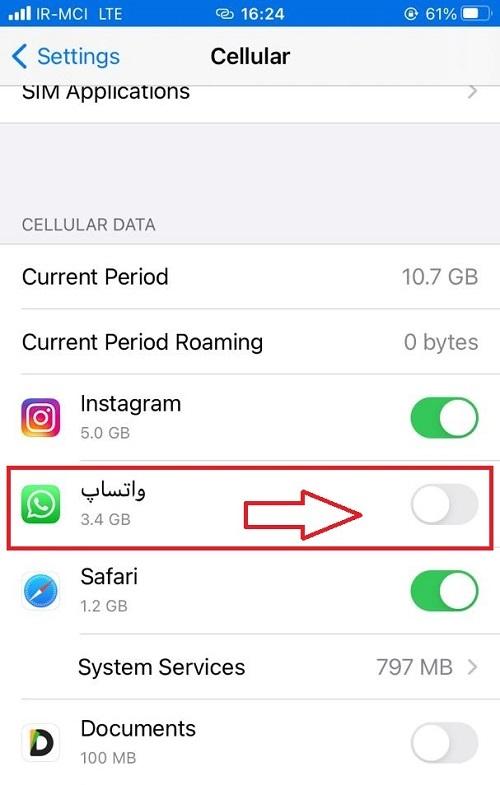
روش دوم: حذف تیک دوم خاکستری در واتساپ اندروید با استفاده از تنظیمات اپلیکیشن واتس آپ
- ابتدا وارد برنامه واتس آپ شده و به بخش Setting یا تنظیمات بروید.
- از قسمت تنظیمات، گزینه حساب کاربری را انتخاب کنید.
- سپس بر روی Privacy کلیک کنید.
- در قسمت Privacy گزینه ای به نام Read Receipts را مشاهده خواهید کرد. با کشیدن این دکمه به طرف چپ، آن را خاموش یا غیر فعال کنید.
- به این ترتیب به راحتی تیک خاکستری از واتس آپ حذف خواهد شد.
حتما بخوانید: روش ضبط مکالمات و تماس تصویری واتساپ در اندروید و ایفون
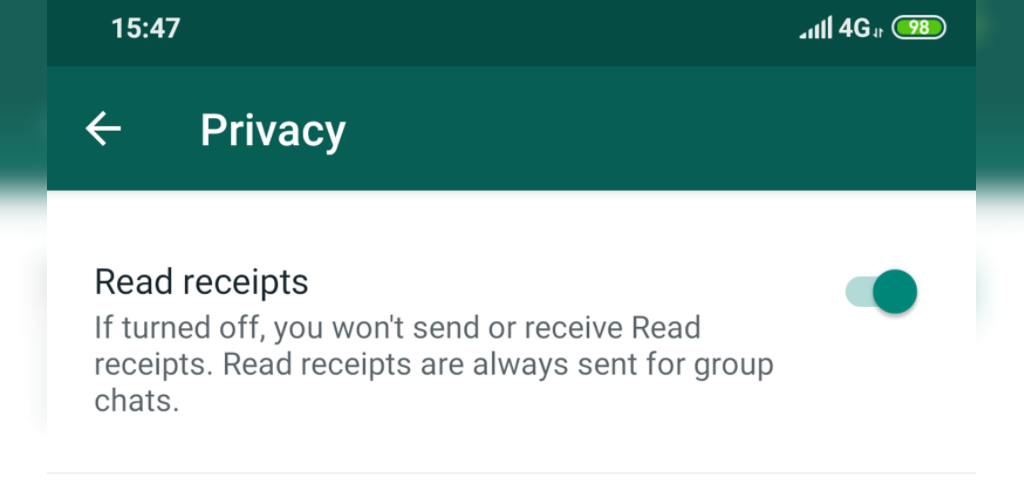
روش سوم: استفاده از برنامه Unseen برای حذف تیک خاکستری (برنامه حذف تیک دوم خاکستری در واتساپ)
روش دیگری نیز برای حذف تیک خاکستری در واتس آپ وجود دارد. برای این منظور مطابق زیر عمل کنید:
- ابتدا برنامه Unseen را از پلی استور دانلود کرده و نصب نمایید.
برنامه Unseen برای حذف تیک دوم خاکستری در واتساپ
- پس از دانلود این برنامه، با دسترسی کامل این برنامه به گالری خود موافقت کنید. به این ترتیب می توانید تمام پیام های دریافتی را از طریق برنامه Unseen و به شکل یکجا مشاهده کنید و تیک دوم خاکستری در واتس آپ نشان داده نخواهد شد.
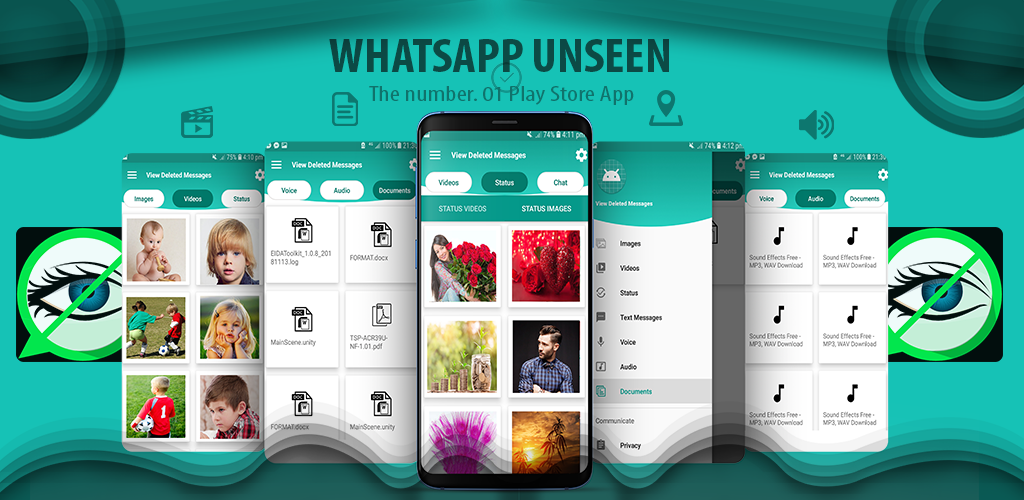
سخن آخر
در این مقاله از وبسایت سلام دنیا سعی کردیم تا در خصوص دو تیک خاکستری در واتس آپ توضیح داده و نحوه حذف آن را آموزش دهیم. اگر هر گونه سوالی در خصوص نحوه حذف دو تیک خاکستری در واتس آپ داشتید، لطفا در بخش نظرات زیر با ما در میان بگذارید.
مقالات مرتبط:
چگونه بفهمیم در واتس اپ بلاک شده ایم؛ رفع بلاک و ریپورت در واتساپ
ترفند کاهش مصرف اینترنت در واتساپ برای تماس صوتی و ویدیویی


دیدگاه ها